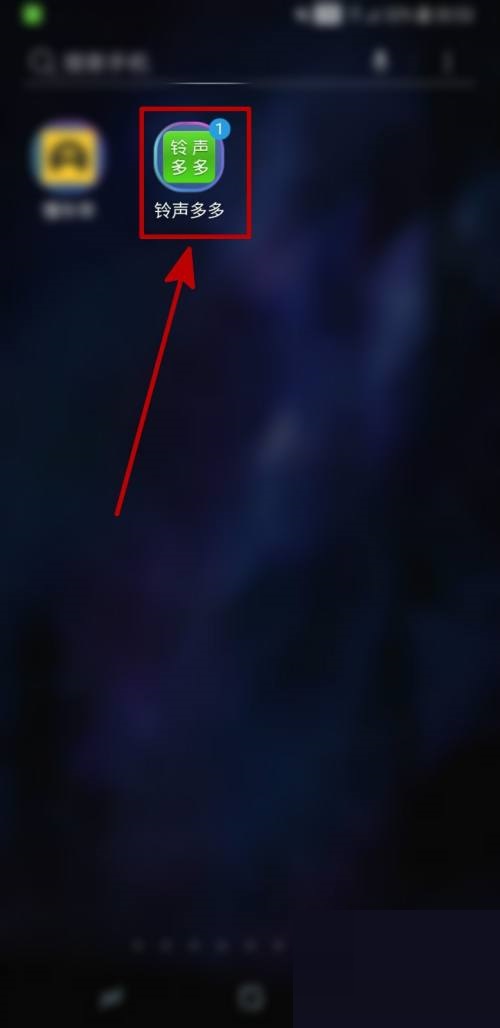《画世界pro》画曲线教程, 很多新手在刚开始使用World of Painting pro的时候,都不知道怎么画一个标准的圆弧。如果想在pro画图软件中画一条曲线,可以使用Shape工具。下面小编为大家带来详细的教程介绍。
来看看具体位置和用法吧!
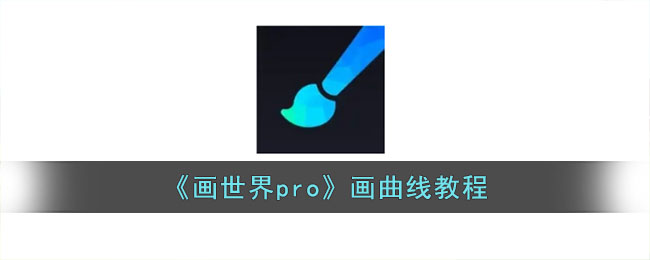
:
画世界pro怎么画弧线?
1.打开绘画世界pro软件。边肖用的是手机版的画世界pro,平板版的位置也是一样的。新建草稿,进入绘画界面。
2.点击画笔库,选择一个合适的画笔工具。画了曲线就改不了了。你需要提前选择画笔,如图所示:
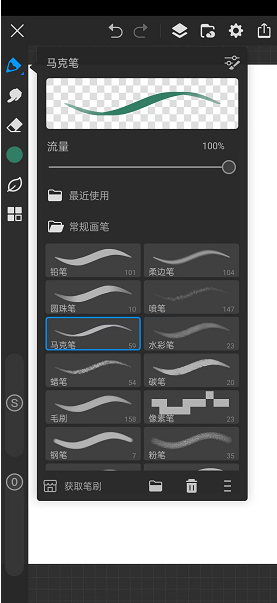
3.点击左侧菜单栏,找到并点击【形状】工具,如图所示:
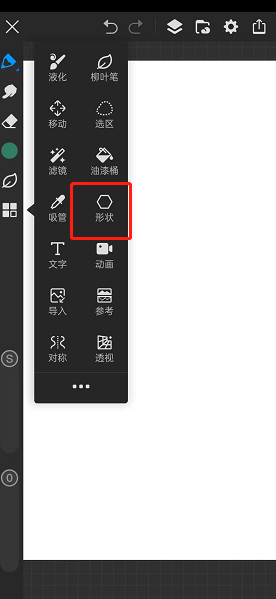
4.画布底部会有一个附加菜单,我们将选择最后一个[S]图标,如下所示:
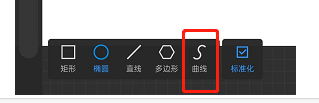
5.这时,我们在画布上画一条直线。首先,确定曲线的首尾,如图所示:
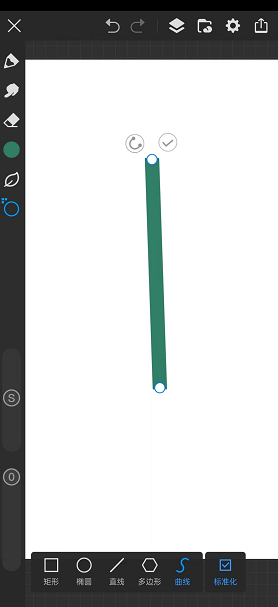
6.然后点击直线中间的线形成锚点,拖动锚点形成曲线,如图所示:

以上就是小编带来的画世界pro怎么画弧线?画曲线教程,更多相关资讯教程,请关注3DM手游网。
《画世界pro》画曲线教程,以上就是本文为您收集整理的《画世界pro》画曲线教程最新内容,希望能帮到您!更多相关内容欢迎关注。